Kuidas muuta Google Home Voice'i
Mida teada
- Aktiveerige Google'i assistent. Valige oma konto ikoon või initsiaalid. Rakenduses Google Home puudutage oma profiiliikooni.
- Minema Seaded > Assistent > Assistendi hääl. Saadaolevate häälte eelvaate kuvamiseks puudutage suhtlusringe.
- Valige hääl, mida soovite Google'i assistendil kasutada. Puudutage valikut Kodu nuppu salvestamiseks ja väljumiseks.
Selles artiklis selgitatakse, kuidas muuta Google Home'i häält. Selles artiklis olevad juhised kehtivad Google'i assistendi rakendusele Androidis ja iOS-is Ameerika Ühendriikide kasutajatele. Saadaolevad häälevalikud sõltuvad seadmest; vanematel võib olla vähem valikuvõimalusi.
Kuidas muuta Google'i assistendi häält
Üks võimalus Google'i assistendi häält muuta on öelda hei Google, muuda oma häält teie seadmesse. Siiski on lihtsam käsitsi valida.
Järgmised sammud kehtivad Google'i assistendi ja Google Home'i kohta rakendus.
-
Aktiveerige Google'i assistent, kasutades ühte järgmistest meetoditest.
- Ütle OK Google kui Google'i assistent on üles seada.
- Käivitage rakendus Google Assistant.
- Puudutage avakuva või Google'i assistendi nuppu avakuva allservas.

Kui Google'i assistent täidab ainult poole ekraanist, puudutage kas nuppu Postkast ikooni alumises vasakus servas või Uurige ikooni paremas alanurgas.
Rakenduses Google Home puudutage ekraani paremas alanurgas profiiliikooni ja liikuge seejärel 3. sammu juurde.
-
Minge ekraani ülaossa ja valige oma konto ikoon või initsiaalid.
Kui te oma konto ikooni ei näe, valige nupp Menüü (kolm punkti).
-
Minema Seaded > Assistent > Assistendi hääl. Kui te assistendi valikut ei näe, tehke valik Eelistused.
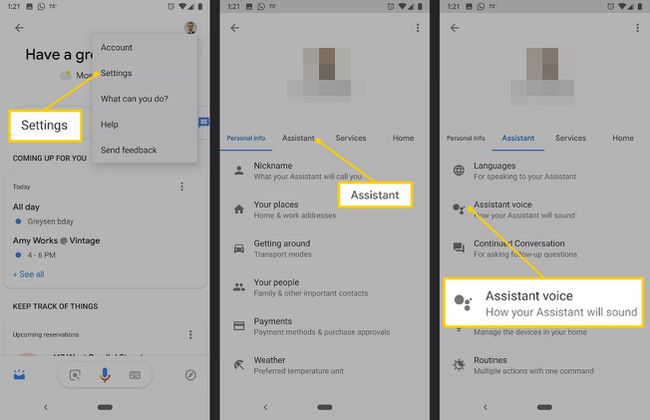
iOS-is puudutage oma konto ikooni ja avage Assistent vahekaarti, seejärel valige Assistendi hääl.
-
Valige hääl, mida soovite Google'i assistendil kasutada. Rohkemate valikute leidmiseks kerige vasakule ja paremale, seejärel puudutage näidiste kuulamiseks ringe.

Google'i assistendi muu hääle valimine ei muuda teie assistendi puhul midagi muud. Hääl on aktiivne kõikjal, kus omaga Google'i assistenti kasutate Google'i konto- teie nutitelefon, tahvelarvuti, või Google Home.
Kui olete lõpetanud, puudutage avakuva nuppu, et rakendusest lahkuda. Seaded salvestatakse automaatselt.
Siit saate teada, kuidas probleeme millal lahendada Google'i assistendi hääle muutmine kui ülaltoodud toimingud ei tööta.
Millised hääled on saadaval?
Kui Google Assistant esmakordselt käivitati, oli sellel ainult vaikimisi naishääl. Google lisas 2017. aastal meessoost valiku ja mõlemad esialgsed valikud on saadaval ka täna.
WaveNeti tehnoloogia edusammud, mis on Google'i assistendi loomuliku kõla taga, on hõlbustanud uute valikute rakendamist, mis kõlavad sama hästi kui originaalid.
2018. aasta kevadel toodi turule mitu uut Google'i assistendi häält ja tulevikus võib tulla rohkem võimalusi, näiteks kuulsuste hääled.
